Annuncio pubblicitario
I telefoni Nexus sono sempre stati una scelta popolare tra gli appassionati di Android per la facilità con cui possono essere radicato e modificato Che cos'è il root? Cosa sono le ROM personalizzate? Scopri Android LingoHai mai avuto una domanda sul tuo dispositivo Android, ma la risposta conteneva un mucchio di parole che non hai capito? Cerchiamo di abbattere il gergo confuso Android per te. Leggi di più .
Questo è ancora vero per Nexus 6P e Nexus 5X, soprattutto grazie a un nuovo processo di root senza sistema del famoso sviluppatore Chainfire. Il root senza sistema è più pulito e meno invasivo, rende più semplice il root o l'installazione degli aggiornamenti del sistema operativo e viene persino segnalato per non interrompere i servizi dipendenti dalla sicurezza Come ingannare le app nel pensare che il tuo Android non sia rootatoSei il tipo di persona che fa il root del tuo dispositivo Android e si rifiuta di farti dire agli altri cosa puoi e non puoi farci, quindi esegui le app che desideri senza restrizioni. Leggi di più come Android Pay.
È un processo relativamente semplice e funziona su Windows, Mac e Linux. Ma, come sempre, dovresti eseguire il backup di tutto Ecco un piano gratuito a più livelli per il backup di un Android non rootatoAnche con un dispositivo Android non rootato, puoi avere un solido piano di backup e non deve costarti un centesimo! Leggi di più prima di iniziare, per ogni evenienza.
Iniziamo.
Cosa devi sapere prima di iniziare
quando Android 6.0 Marshmallow è stato lanciato per la prima volta Marshmallow Android 6.0: cos'è e quando lo riceveraiAndroid Marshmallow è qui - ma perché dovresti preoccupartene? Leggi di più , è stato un po 'più difficile eseguire il root rispetto alle versioni precedenti e hai richiesto di eseguire il flashing di un'immagine di avvio modificata sul telefono. Questo non è più il caso e il rooting è stato ora semplificato in un processo in due fasi.
Ironia della sorte, ciò significa che i passaggi preliminari prima del root sono ora le parti più complicate. Questi passaggi sono:
- Scarica e installa Fastboot
- Installa i driver di Windows
- Sblocca il bootloader del tuo telefono
Se hai già effettuato il root di un telefono Android, in particolare un telefono Nexus, potresti saltare questi passaggi. Potresti già avere Fastboot sul tuo PC e avere familiarità con il suo funzionamento.
E potresti aver sbloccato preventivamente il bootloader del tuo telefono. Ti sarai risparmiato molta seccatura se hai, come lo sblocco del bootloader pulisce il telefono, compresa la memoria interna.
Ma supponendo che tu non abbia fatto nessuno di questi, ecco cosa devi sapere.
Passaggio 1: Scarica Fastboot
Fastboot è una piccola utility Nuovo su Android Debug Bridge? Come rendere il processo semplice e facileADB è incredibilmente utile per inviare comandi al tuo dispositivo Android dal tuo computer. Per i principianti là fuori, ecco un modo semplice morto per usare ADB. Leggi di più che consente al PC di comunicare con il telefono tramite USB quando il telefono non è avviato in Android. Fa parte dell'SDK di Android.

Vai al sito dello sviluppatore Android e scarica gli strumenti SDK per Windows (scegli la versione zip), Mac o Linux.
- Su Windows, decomprimere il file zip e avviare SDK Manager.exe. Quando si apre Android SDK Manager, selezionare il Strumenti della piattaforma SDK Android opzione e fare clic Installare

- Su Mac e Linux, decomprimere il download e accedere a utensili cartella al suo interno. Fare doppio clic su androide file per avviare Android SDK Manager. Ora seleziona il Strumenti della piattaforma SDK Android opzione e fare clic Installare
Al termine del download, ne troverai uno nuovo platform-tools la cartella è apparsa nella cartella SDK scaricata. Questo contiene Fastboot.
Fastboot è uno strumento da riga di comando, il che significa che è controllato tramite la riga di comando su Windows o l'app Terminale su Mac e Linux.
Questo può essere intimidatorio se non l'hai mai usato prima, ma in realtà, devi solo controllare gli errori di battitura quando copi i comandi da questa guida. Inoltre, tieni presente che i comandi Mac e Linux sono preceduti da ./ (punto slash) e che non viene utilizzato su Windows.
Passaggio 2: scarica i driver di Windows
C'è un ulteriore passaggio che devi eseguire se stai utilizzando Windows, ovvero installare i driver per il tuo telefono. Puoi scaricare e installare questo dal sito Web degli sviluppatori Android.
Passaggio 3: sbloccare il Bootloader
Per apportare modifiche al sistema del telefono, è necessario disporre di un bootloader sbloccato.
Per sbloccare il bootloader sul tuo Nexus, devi prima abilitarlo nelle Opzioni sviluppatore in Android. Questi sono nascosti per impostazione predefinita. Per farli apparire vai a Impostazioni> Informazioni sul telefono e scorrere fino alla parte inferiore dello schermo. Ora tocca Numero di build sette volte.
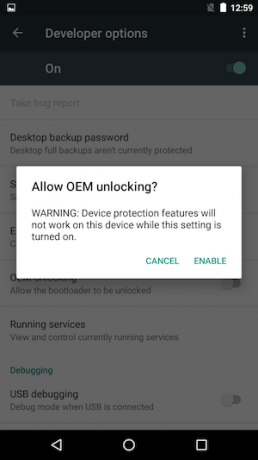
Premi il pulsante Indietro e vedrai che sono state visualizzate le opzioni per gli sviluppatori. Toccalo e abilita le opzioni etichettate Sblocco OEM e Debug USB.
Ora è il momento di controllare che hai ha eseguito il backup di tutti i tuoi dati 3 ottimi modi per eseguire automaticamente il backup e la sincronizzazione dei dati su AndroidNon perdere i tuoi dati! Assicurati di mantenere il backup di tutto. Per questo, lasciati aiutare. Leggi di più . E assicurati di archiviare i tuoi backup sul tuo PC o nel cloud, non sul dispositivo. Completando il resto di questo passaggio, il telefono verrà cancellato, inclusa la memoria interna.
Ora puoi spegnere il telefono.

Quindi, collegalo al PC con un cavo USB, quindi avvia il bootloader (noto anche come modalità Fastboot) tenendo premuto il energia e volume basso chiavi allo stesso tempo.
Innanzitutto, dobbiamo verificare che il telefono e il PC comunichino tra loro.
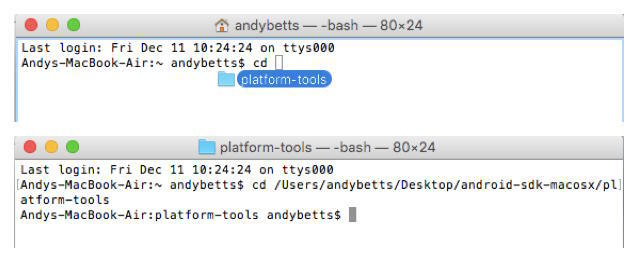
Sul tuo computer, apri la riga di comando o il terminale e digita CD[spazio] quindi trascina la cartella degli strumenti della piattaforma sul prompt dei comandi. Premi Invio.
(Questo cambia la directory che la riga di comando sta guardando a quella in cui è memorizzato Fastboot. Senza questo passaggio, dovrai digitare sempre il percorso completo dell'app Fastboot.)
- Su Windows, digitare dispositivi fastboot e premi Invio
- Su Mac o Linux, digitare ./fastboot devices e premi Invio
Dovresti vedere un elenco dei dispositivi collegati al tuo PC. Ce ne sarà solo uno e sarà indicato da un numero di serie. Questo significa che tutto va bene.
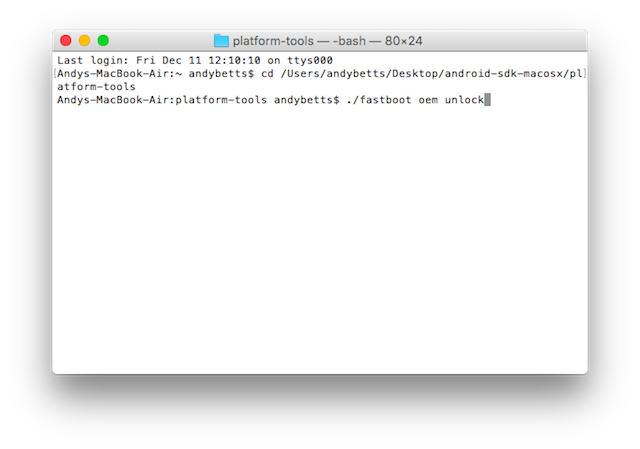
Per sbloccare il bootloader, vai alla riga di comando o al terminale.
- Su Windows, digitare fastboot oem unlock e premi Invio
- Su Mac o Linux, digitare ./fastboot oem unlock e premi Invio
Ci vuole solo un secondo per completare. Quando avvii il tuo telefono ora, visualizzerai un breve avviso in cui il telefono non è in grado di verificare la presenza di corruzione, che puoi ignorare. Quando il logo di Google appare sullo schermo, ci sarà un'icona di lucchetto sbloccata sotto di esso.
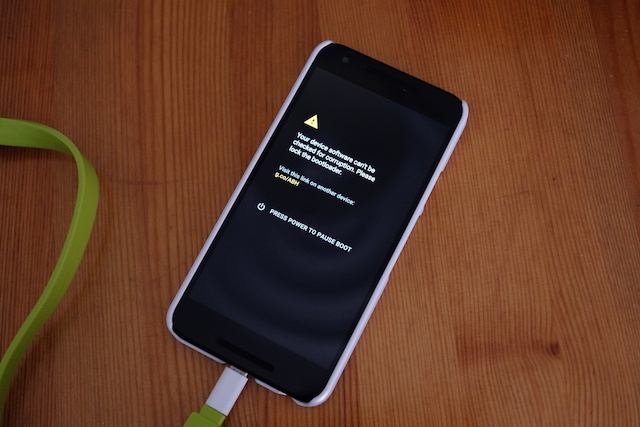
Ora sei pronto per eseguire il root del Nexus.
Esegui il root del tuo Nexus
Ora che hai configurato tutto il resto, il rooting del tuo Nexus 5X o Nexus 6P è un processo semplice. Implica il download e il flashing di due file.
Passaggio 4: scarica i file
I file necessari sono TWRP (un recupero personalizzato Che cos'è il root? Cosa sono le ROM personalizzate? Scopri Android LingoHai mai avuto una domanda sul tuo dispositivo Android, ma la risposta conteneva un mucchio di parole che non hai capito? Cerchiamo di abbattere il gergo confuso Android per te. Leggi di più ) e SuperSU (l'app che attacca il telefono). Devi scaricare la versione corretta per il tuo telefono.

Per il Nexus 6P:
- scarica il ultima versione di SuperSU (quello che abbiamo usato è 2,61)
- Scarica TWRP per il 6P. Scegli l'ultima versione
Per il Nexus 5X:
- scarica il ultima versione di SuperSU (quello che abbiamo usato è 2,62)
- Scarica TWRP per il 5X. Scegli l'ultima versione
I numeri di versione cambieranno in futuro con l'aggiornamento delle app. È una buona idea utilizzare l'ultima versione disponibile e le versioni SuperSU precedenti alla 2.60 non funzioneranno con le istruzioni seguenti. Abbiamo testato questo processo di rooting con Android 6.0 e 6.0.1.
Passaggio 5: spostare i file nella posizione corretta
Copia il file di immagine TWRP nella cartella degli strumenti della piattaforma sul computer in cui è memorizzata anche l'app Fastboot.
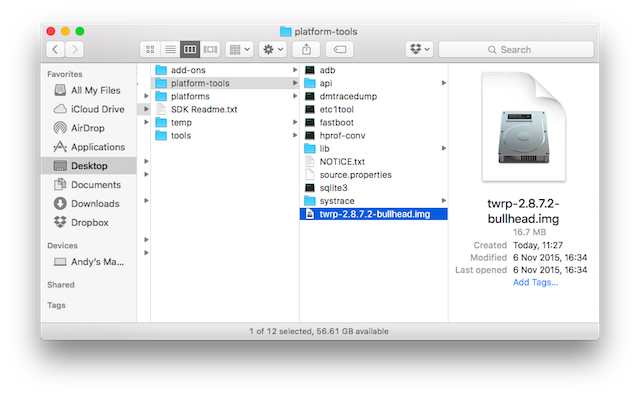
Copia il file zip SuperSU nella memoria interna del tuo telefono Android.
Passaggio 6: Flash TWRP
Il primo passo nel rooting è eseguire il flashing di un ripristino personalizzato. Questo è il file TWRP che hai scaricato.
Un ripristino personalizzato è un piccolo software che consente di eseguire attività diagnostiche e di manutenzione sul telefono senza avviare Android. È essenziale per tutti gli hack di Android, incluso il rooting e ROM personalizzate lampeggianti 12 motivi per installare una ROM Android personalizzataPensi di non aver più bisogno di una ROM Android personalizzata? Ecco alcuni motivi per installare una ROM Android personalizzata. Leggi di più .
Avvia il telefono in modalità Fastboot tenendo premuto il tasto energia e volume basso chiavi insieme. Collega il telefono al PC con un cavo USB.
Vai alla riga di comando o al terminale sul tuo PC e usa il CD comando per modificare la directory in modo che punti alla cartella degli strumenti della piattaforma, come abbiamo fatto durante lo sblocco del bootloader.

- Su Windows, digitare recupero flash fastboot [twrp-nomefile] .img e premi Invio
- Su Mac o Linux, digitare ./fastboot flash recovery [twrp-nomefile] twrp.img e premi Invio
Attendere un paio di secondi per il completamento del lavoro. Ora sarai in grado di avviare TWRP.
Passaggio 7: Flash SuperSU
Il prossimo passo è eseguire il flashing del file zip SuperSU, che dovrebbe essere archiviato sul telefono. Questo corregge l'immagine di avvio, esegue il root del telefono e installa l'app SuperSU che puoi utilizzare per gestire l'accesso come root su Android.

Per avviare TWRP dalla modalità Fastboot, premere volume basso pulsante due volte in modo che Modalità di ripristino appare sullo schermo. Quindi tocca il pulsante di accensione.
TWRP ora verrà caricato. Rubinetto Installaree individua il file zip SuperSU che hai copiato nella memoria del telefono. Tocca il file per selezionarlo.

Per eseguire il root del telefono, scorrere il dito lungo il cursore con l'etichetta Scorri per confermare Flash.
Tieni d'occhio lo schermo per ulteriori istruzioni, anche se non dovrebbero essercene. Attendi il completamento del processo, quindi puoi riavviare il telefono.
Il tuo Nexus è ora rootato.
E hai finito!
Una volta riavviato il telefono, dovresti vedere che l'app SuperSU è stata installata. Se vuoi verificare che il rooting abbia funzionato, puoi scaricare un'app come Verifica della radice dal Play Store.
In alternativa, immergiti direttamente in alcune delle migliori app di root, come Greenify per una maggiore durata della batteria Ottieni una durata della batteria incredibile su Android 6.0 con un Root TweakDoze è la migliore funzionalità nascosta di Android Marshmallow e può essere ottimizzata se si dispone dell'accesso root. Leggi di più , o Xposed per una vasta gamma GravityBox Vs XBlast: qual è il miglior modulo Xposed per tutti gli usi?Dei due fantastici moduli Xposed per tutti gli usi per personalizzare il tuo dispositivo Android rooted, qual è il migliore? Leggi di più di modifiche e mod.
Hai radicato il tuo Nexus? Quali sono le tue app di root preferite? avevi qualche problema? Fateci sapere nei commenti qui sotto.
Andy è un ex giornalista di stampa ed editore di riviste che ha scritto sulla tecnologia per 15 anni. In quel periodo ha contribuito a innumerevoli pubblicazioni e prodotto lavori di copywriting per grandi aziende tecnologiche. Ha anche fornito commenti di esperti per i media e ha ospitato panel in occasione di eventi del settore.